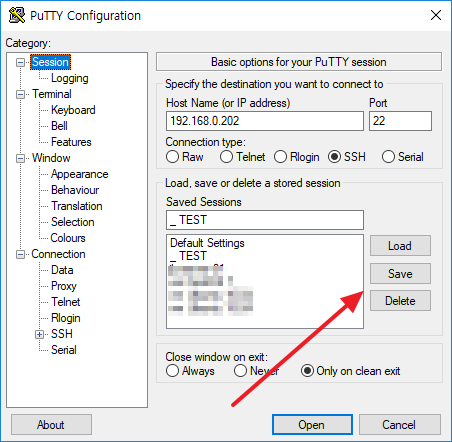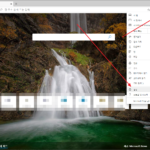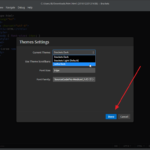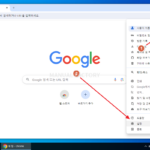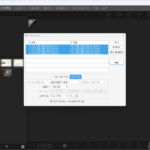PuTTY / 사용법
PuTTY는 무료로 사용할 수 있는 SSH 클라이언트 프로그램입니다.
PuTTY is an SSH and telnet client, developed originally by Simon Tatham for the Windows platform. PuTTY is open source software that is available with source code and is developed and supported by a group of volunteers.
다운로드
PuTTY는 다음 링크에서 다운로드 할 수 있습니다.
https://www.chiark.greenend.org.uk/~sgtatham/putty/latest.html
설치 파일도 있고, 실행 파일만 다운로드 할 수도 있습니다. 실행 파일만 다운로드하여 사용하여도 불편함이 없습니다.
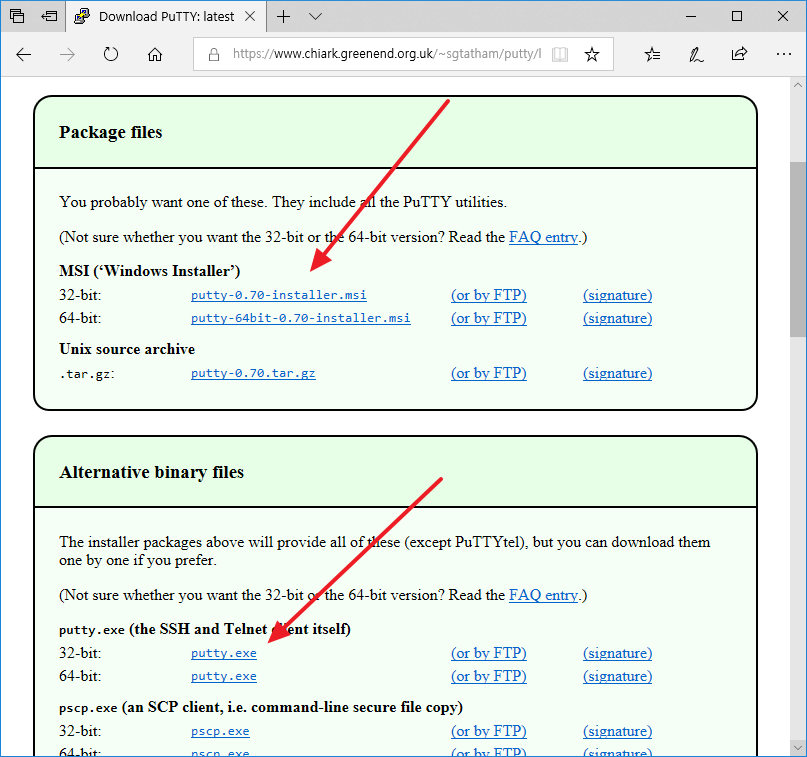
서버에 접속하기
- PuTTY를 실행합니다.
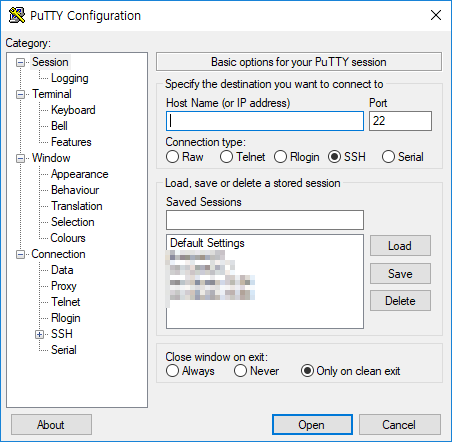
- Host Name에 도메인이나 IP를 입력하고, Port, Connection type을 서버 설정에 맞게 정합니다.
- 이름을 정하고 저장(Save)하면 다시 접속할 때 편합니다.
- Open을 클릭하거나, 저장한 세션 이름을 더블 클릭하면 접속합니다.
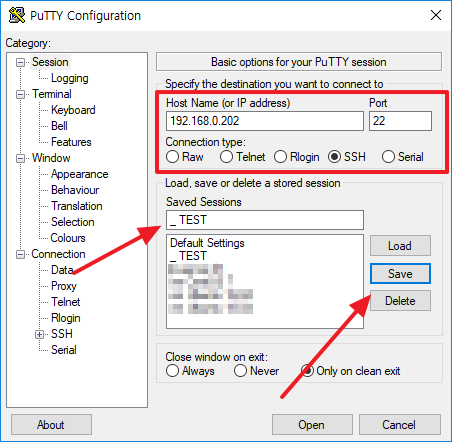
- 접속에 성공한 모습니다.
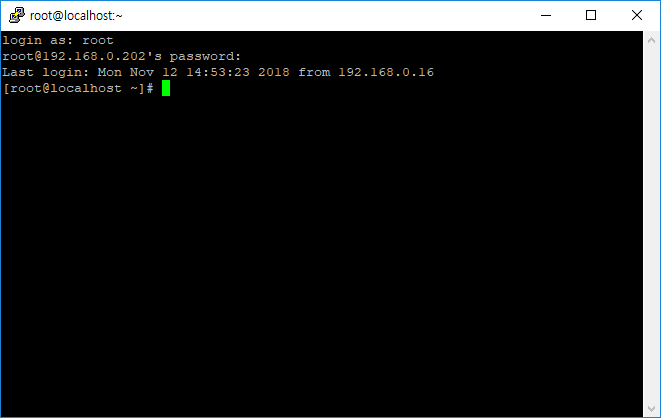
설정
Connection
서버에서 일정 시간이 지나면 접속을 끊도록 설정할 수 있습니다. 그 시간이 너무 짧으면 작업하기 힘듭니다. Connection에서 주기적으로 패킷을 보내도록 해서 접속을 유지시킬 수 있습니다.
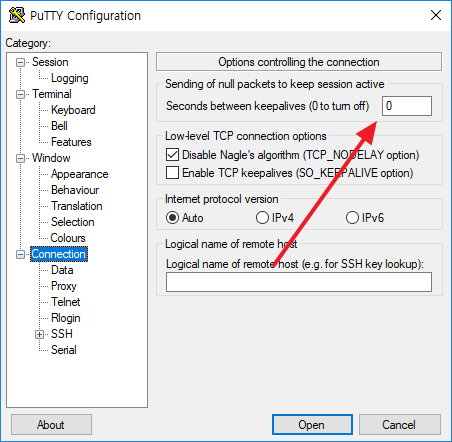
글자 모양과 크기
글자 모양과 크기는 Appearance에서 정할 수 있습니다.
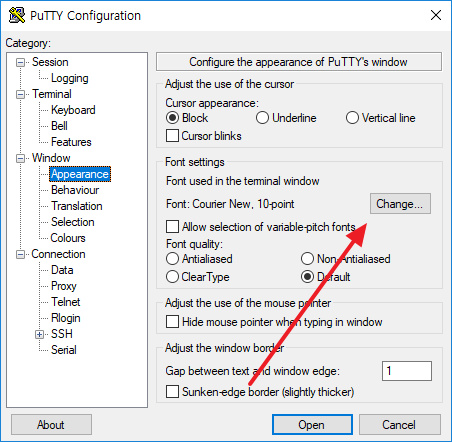
설정 저장
세션을 로드한 상태에서 설정을 변경한 후, 다시 세션으로 돌아와서 Save를 클릭하면 변경 사항이 현재 세션에 저장됩니다.